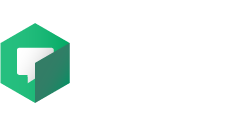Nella parte alta della schermata di chiamata è possibile accedere a informazioni e funzionalità durante la sessione.
Le funzioni poste nel menu di controllo chiamata in alto a destra (all’interno di un menu per l’applicazione mobile) permettono di gestire la comunicazione durante la sessione.
I controlli a disposizione dell’utente sono i seguenti:

Interrompe la chiamata in corso.

Attiva/disattiva il microfono del proprio dispositivo all’interno della chiamata.

Attiva/disattiva l’audio della chiamata.

Gestisce lo stato del flash del dispositivo (se disponibile).

Solo su app mobile per utente On Field, permette di passare dalla fotocamera posteriore del dispositivo a quella frontale.

Permette di acquisire un’immagine durante la chiamata, questa verrà salvata all’interno dei dettagli chiamata nello storico sessioni su CMS.

Gestiscono il passaggio tra sessione Video Streaming e Modalità Foto.

Consente di condividere documenti e immagini tra gli utenti coinvolti nella chiamata.

Attiva la modalità di lettura codici, con cui è possibile riconoscere e acquisire Codici a Barre e QR Code.

Attraverso questo pulsante l’utente On Field può interrompere la condivisione del proprio flusso video, il Remote Support può invece avviare il proprio Video Streaming.

Permette di inviare un invito alla sessione a ulteriori utenti.
Durante le chiamate video vengono mostrate a schermo delle notifiche testuali con il compito di avvisare l’utente di determinate azioni dell’interlocutore o dello stato della chiamata.
Attivare la lettura di codici
Il lettore di codici all’interno di Smart Assistance permette di rilevare codici a barre e QR code, estraendo il valore alfanumerico.
L’attivazione del code reader avviene tramite l’apposito pulsante inserito all’interno del menu in alto a destra. Al momento dell’attivazione il sistema inizierà a rilevare i codici presenti all’interno del flusso video, mostrando il valore in basso nella parte centrale dello schermo.
Premendo sull’area contenente il codice potrà questo essere copiato (per un eventuale utilizzo esterno all’applicazione) oppure salvato all’interno della documentazione di chiamata all’interno dello storico.
Invitare un utente a partecipare alla chiamata
Smart Assistance offre la possibilità di invitare utenti durante una chiamata in corso tra due operatori.
All’interno della schermata di chiamata su web è possibile accedere a questa funzione tramite il pulsante nella barra laterale sinistra; nell’applicazione invece è possibile richiamarla nel menu in alto a destra. Una volta avviata, verranno mostrati gli utenti del workspace invitabili in chiamata.
È possibile invitare utenti in chiamata attraverso diverse modalità:
- Utente online, invito diretto – il contatto verrà invitato direttamente alla chiamata, tramite una schermata di invito, accettando si unirà alla chiamata.
- Utente offline, copia link sessione – è possibile copiare un messaggio di invito contenente il link di accesso a Smart Assistance, da comunicare tramite piattaforme esterne. L’utente riceverà una schermata di invito al primo accesso alla piattaforma, accettando si unirà alla chiamata.
- Utente offline, invio email – verrà inviata un’email di invito contenente il link di accesso a Smart Assistance all’indirizzo specificato. L’utente riceverà una schermata di invito al primo accesso alla piattaforma, accettando si unirà alla chiamata.